Optimisation d'un Widget sur un DashboardObjectif
L'optimisation d'un widget a pour but de charger rapidement son affichage sur le dashboard. Par exemple, un widget peut afficher le nombre de compte ouverts, même si la vue liée à ces comptes est complexe et contient de nombreuses jointures SQL.
Étapes de Création d'un Widget Optimisé
-
Duplication de la Vue :
- Dupliquez la vue par défaut que vous souhaitez utiliser, par exemple, la vue des comptes.
- Modifiez le type de la vue en sélectionnant Graphique.
-
Configuration des Champs :
- Dans l'onglet Champs, ne sélectionnez que l'
idet laclé. Cela limite les données chargées, accélérant ainsi l'affichage du widget.
- Dans l'onglet Champs, ne sélectionnez que l'
-
Configuration du Graphique :
-
Passez à l'onglet Graphique pour configurer les paramètres du widget.
-
Remplissez les champs comme suit (voir la capture d'écran ci-dessous pour référence) :
- Type graphique : Sélectionnez Widget.
- Titre : Donnez un titre à votre widget, par exemple Comptes.
- Champ Valeur : Sélectionnez le champ
clé. - Type de Calcul : Choisissez Somme.
- Icône du Widget : Vous pouvez sélectionner une icône pour le widget.
- Couleur de fond : Choisissez une couleur de fond adaptée au widget.
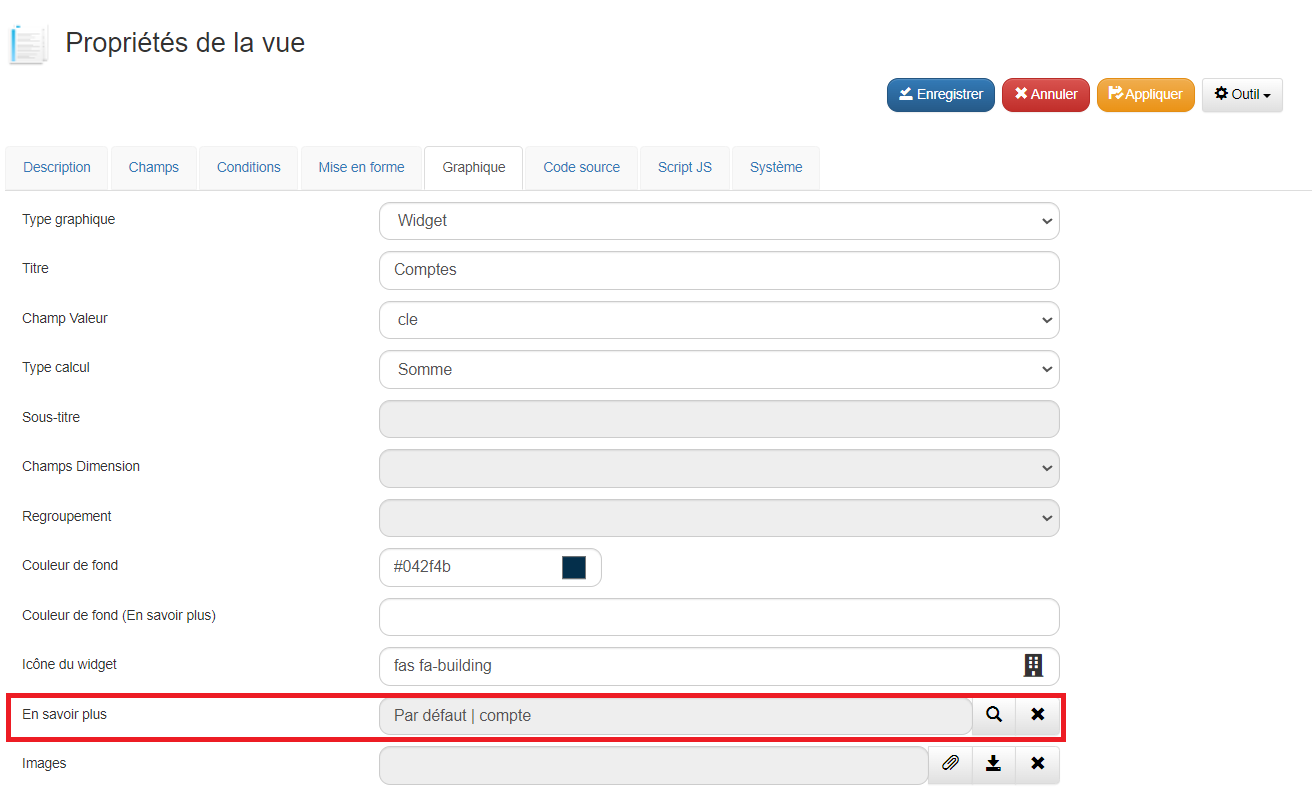
-
-
Connexion à une Vue Complète :
- Dans le champ En savoir plus, renseignez la vue complète qui possède l'ensemble des informations détaillées que vous souhaitez afficher. Cela permet de charger les détails plus tard, uniquement si l'utilisateur en a besoin.
Conclusion
En limitant les champs à afficher dans le widget et en séparant la vue détaillée pour un affichage ultérieur, le temps de chargement du dashboard est considérablement réduit.
 GoPaaS Note
GoPaaS Note